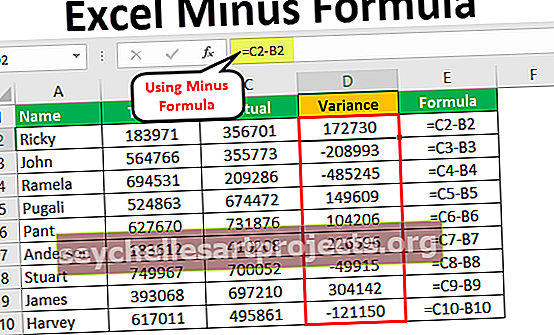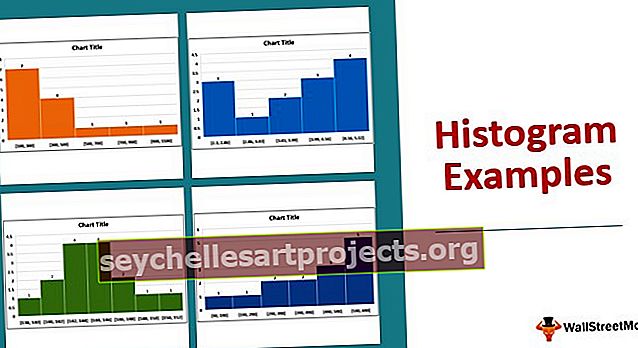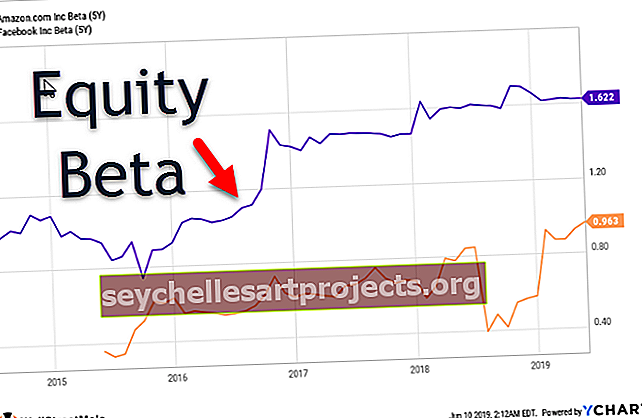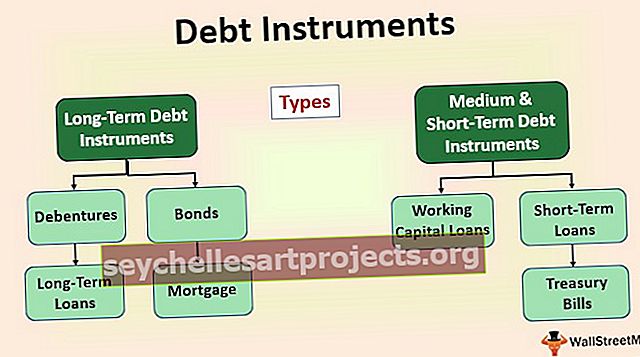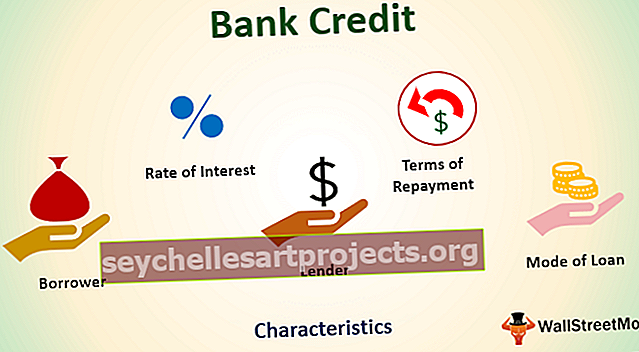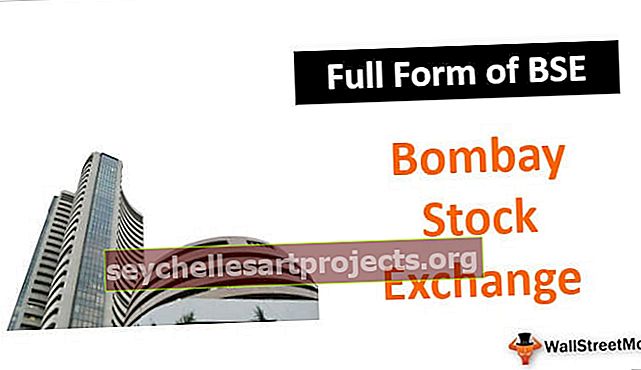Ištrinti eilutę „Excel“ nuorodoje | Spartusis klavišas eilutei ištrinti
Nuoroda ištrinti eilutę „Excel“
Kaip žinote, „Excel“ yra labai patogi programinė įranga, skirta kasdieniniam verslo tikslams tvarkyti. Kasdienį duomenų valdymą mes saugome duomenis „Excel“ lapuose, tačiau kartais reikia iš duomenų ištrinti eilutę ir n eilučių skaičių, „Excel“ programoje galite ištrinti pasirinktą eilutę tiesiog CTRL - (minuso ženklas) .
Norėdami greitai ištrinti kelias eilutes, naudokite tą patį spartųjį klavišą.
Taip pat peržiūrėkite šį „Excel“ sparčiųjų klavišų sąrašą
Kaip ištrinti eilutę „Excel“ nuorodoje?
Supraskime, kaip veikia „Excel“ spartusis klavišas, pateikdami žemiau pateiktus paprastus pavyzdžius.
Šį „Delete Row Excel“ sparčiųjų klavišų šabloną galite atsisiųsti čia - „Delete Row Excel“ sparčiųjų klavišų šablonasEilutės ištrynimas naudojant „Excel“ („ctrl“) spartųjį klavišą - 1 pavyzdys
Apsvarstykime pardavimo duomenų rinkinį, kaip parodyta žemiau esančioje lentelėje, kad galėtumėte pritaikyti ištrynimo eilutę „Excel“ sparčiųjų klavišų operacijoje.

Pardavimų duomenų lentelėje pasirinkite eilutę, kurią norite ištrinti, čia mes pasirenkame trečią eilutę.
Tada tiesiog paspauskite CTRL - (minuso ženklas)

Gausite žemiau pateiktas keturias parinktis, kad nuspręstumėte likusių duomenų vietą
- Tai yra kairės pamaininės ląstelės
- Pakeisti langelius aukštyn (pagal numatytuosius nustatymus)
- Visa eilutė
- Visas stulpelis
Paspausdami mygtuką R, iš turimos parinkties pasirinksite visą eilutę, tada paspauskite Gerai.

Išvestis bus: Trečioji eilutė bus ištrinta iš pateikto duomenų rinkinio.

Eilutės ištrynimas naudojant dešinįjį pelės klavišą - 2 pavyzdys
Apsvarstykite toliau nurodytus šalies pardavimo duomenis ir norite iš jų ištrinti 2 eilutę.

Tiesiog pasirinkite 2 eilutę ir dešiniuoju pelės mygtuku spustelėkite ir pasirinkite ištrynimo parinktį, kaip parodyta žemiau esančiame ekrano kopijoje.

Gausite žemiau pateiktas keturias parinktis, kad nuspręstumėte likusių duomenų vietą
- Tai yra kairės pamaininės ląstelės
- Pakeisti langelius aukštyn (pagal numatytuosius nustatymus)
- Visa eilutė
- Visas stulpelis
Čia mes pasirenkame visą eilutę a iš galimos parinkties, tada paspauskite Gerai.

Rezultatas bus:

Kelių eilučių ištrynimas - 3 pavyzdys
Šiame pavyzdyje naudosime spartųjį klavišą keliose eilutėse vienu metu.
Apsvarstykite žemiau esančią lentelę ir pasirinkite kelias eilutes iš žemiau esančios lentelės, kurias norite ištrinti iš šios lentelės. Tarkime, kad norime ištrinti 3,4 ir 5 eilutes iš toliau pateiktos lentelės.

Tada pasirinkite 3,4 ir 5 eilutę ir paspauskite CTRL -

Pasirinkite visą eilutę ir spustelėkite Gerai

Ir ištrynę gausite toliau pateiktą lentelę.

Ką reikia atsiminti
- Ištrindami eilutę, visada pasirinkite visą eilutės parinktį, kitaip lentelėje susidursite su neteisinga duomenų perkėlimo problema.
- Tarkime, kad lentelėje pasirenkate „shift cell up“ parinktį, tada ištrinama tik lentelės ląstelė, o ne visa eilutė, o jūsų duomenys iš žemiau esančio langelio bus perkelti į viršų.
- Tarkime, kad lentelėje pasirenkate parinktį „shift cell left“ iš kairės, tada ištrinamas tik langelio langelis, o ne visa eilutė ir visos eilutės duomenys perkeliami į kairę.
- Jei pasirinksite visą stulpelio parinktį, pasirinktas stulpelis bus ištrintas.